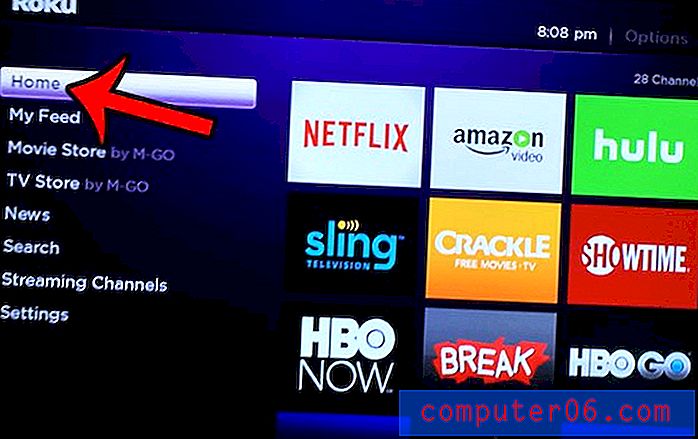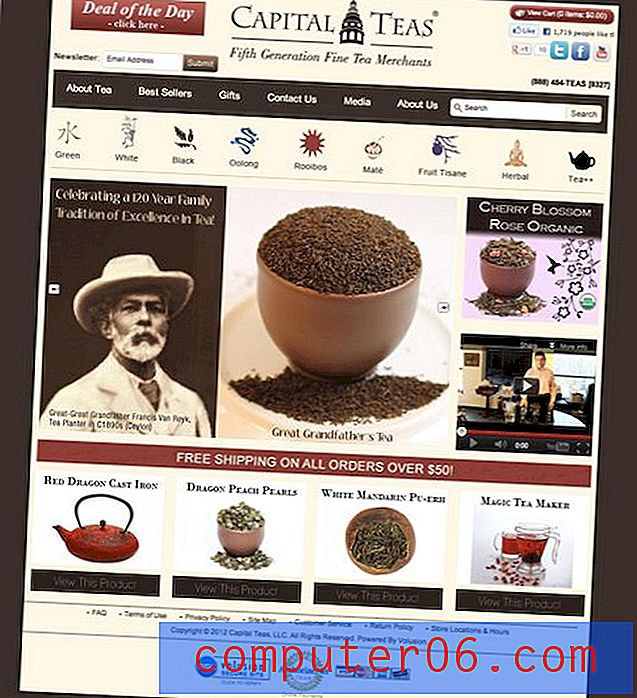Wo befindet sich die Seiteneinrichtung in Powerpoint 2013?
Wenn Sie ein langjähriger Benutzer von Powerpoint sind, verlassen Sie sich wahrscheinlich auf das Menü Seite einrichten, mit dem Sie die Größe oder Ausrichtung Ihrer Folie ändern können. Dieses Menü ist auch Teil mehrerer anderer Microsoft Office-Produkte und enthält viele hilfreiche Einstellungen. Wenn Sie jedoch Powerpoint 2013 verwenden und in diesem Programm nach dem Menü "Seite einrichten" suchen, haben Sie möglicherweise Schwierigkeiten.
Microsoft hat das Menü "Seite einrichten" in Powerpoint 2013 durch ein neues Menü mit dem Namen "Benutzerdefinierte Foliengröße" ersetzt. Dieses neue Menü enthält alle Optionen, die zuvor Teil des Menüs "Seite einrichten" in Powerpoint 2013 waren. Es hat jetzt nur einen neuen Namen. Unsere Anleitung unten zeigt Ihnen, wo Sie dieses Menü finden, damit Sie die Änderungen an Ihrer Diashow vornehmen können.
Suchen der Seiteneinrichtungsoptionen in Powerpoint 2013
Die Schritte in diesem Handbuch helfen Ihnen dabei, das Menü zu finden, das wichtige Informationen zu den Seitenattributen für Ihre Diashow enthält. Dies umfasst die Größe der Seite, ihre Ausrichtung, die Notizen, Handouts und Umrissausrichtungen sowie die Art und Weise, wie Powerpoint mit der Seitennummerierung beginnt.
Schritt 1: Öffnen Sie Powerpoint 2013.
Schritt 2: Klicken Sie oben im Fenster auf die Registerkarte Design .

Schritt 3: Klicken Sie im Abschnitt Anpassen des Menübands auf die Schaltfläche Foliengröße und dann auf die Schaltfläche Benutzerdefinierte Foliengröße .
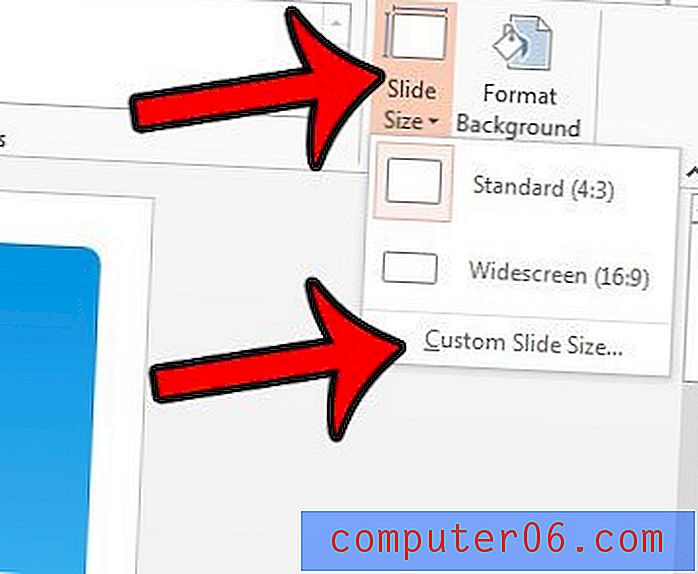
Schritt 4: Passen Sie die Einstellungen in diesem Menü nach Bedarf an. Wenn Sie fertig sind, klicken Sie unten im Fenster auf die Schaltfläche OK .
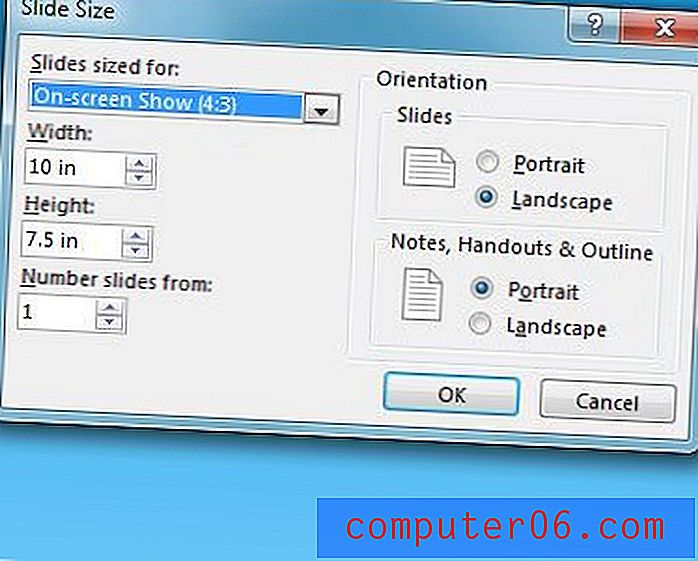
Zu Vergleichszwecken wird unten das Menü " Seite einrichten" von Powerpoint 2010 zusammen mit dem Menü " Benutzerdefinierte Foliengröße" von Powerpoint 2013 angezeigt. Wie Sie sehen, verfügen alle über dieselben Informationen.
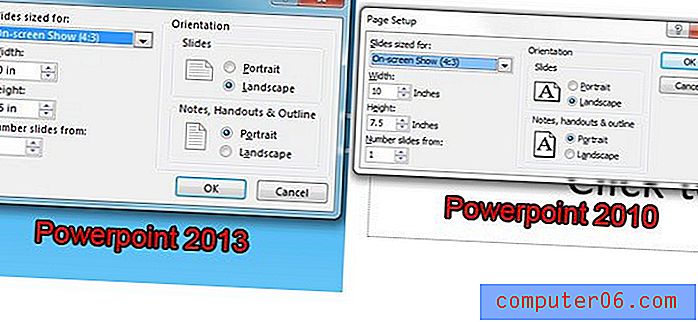
Müssen Sie einer Folie ein Hintergrundbild hinzufügen? Dieser Artikel zeigt Ihnen, wie.